30 малоизвестных возможностей социальных сетей

5 возможностей Facebook*, о которых многие не знают
1. Сохранять ссылки, чтобы посмотреть позже
Любое событие, видеозапись, ссылку на статью, книгу, ТВ-шоу, место или музыку можно сохранить, чтобы использовать позже. Не получится сохранить таким образом только фотографии.
После вы найдёте их в разделе «Сохранённое».
2. Подписаться не на друга
Вы можете подписаться на человека, не добавляя его в друзья, и точно так же могут сделать с вами. Чтобы получить доступ к этой функции, открываете «Настройки» → «Подписчики» и отмечаете в графе «На мои обновления можно подписаться» пункт «Все».
Правда, здесь есть один момент: вы сможете подписаться только на тех людей, которые тоже поставили в этой графе «Все».
3. Получать email на адрес Facebook*
Вы можете получать и отправлять письма пользователям на электронную почту @, и письма придут на основной электронный ящик. Чтобы узнать адрес, берёте ID пользователя и добавляете к нему @
4. Менять порядок разделов страницы
Если вам не нравится, как расположены разделы на вашей странице, вы можете легко поменять их или удалить в пункте «Управление разделами».
Чтобы открыть его, нажмите на значок редактирования в любом разделе, а дальше меняйте на своё усмотрение.
5. Ознакомиться со статистикой постов
Если вы являетесь администратором страницы, наверняка вам знакома надпись people reached внизу каждого поста. Кликнув по ней, вы получаете подробную статистику с количеством кликов по картинкам и ссылкам, количеством шарингов и другими данными.
И просто несколько фишек без номеров...
Вы можете сохранить все свои данные с Facebook*. Для этого в общих настройках нажмите «Загрузить копию».
В чатах вы можете передавать не только фото, но и другие файлы. Нажмите на значок настроек в окне чата и выберите пункт «Добавить файлы».
Вы можете вставить публикацию Facebook* на страницу своего сайта. Для этого нажмите на стрелочку в правом верхнем углу любого поста, выберите «Вставить публикацию», скопируйте код и вставьте его в пост на своём сайте.
Если вы имеете права администратора, можете закрепить какой-нибудь пост вверху страницы. Нажимаете на стрелочку в правом верхнем углу поста и выбираете «Закрепить наверху».
5 малоизвестных возможностей Twitter
1. Создавать коллекцию твитов
Вы можете гораздо удобнее управлять твитами, установив приложение Tweetdeck. Достаточно зарегистрироваться через него, и ваш аккаунт в Twitter будет выглядеть по-другому, вот так:
Чтобы создать свою коллекцию, нажимаете на Add column, выбираете пункт Collections и добавляете в новую колонку все твиты по её теме.
2. Отмечать людей на фото
Загружая фото, вы можете отмечать на них до 10 человек. Эта возможность доступна как на десктопе, так и на смартфонах.
3. Фотоколлажи в Twitter
Вы уже пробовали создать в Twitter коллаж из нескольких фотографий? Просто добавляете не одно, а два, три или четыре фото, и они выстраиваются в твите в ровненький коллаж.
4. Писать в Twitter с помощью SMS
Если у вас пропал интернет, вы всё равно можете отправить личное сообщение в Twitter с помощью SMS, редактировать свой профиль, установить новое местоположение и многое другое.
Например, чтобы отправить личное сообщение, нужно набрать в SMS текст следующего вида: Л [имя пользователя] + сообщение. Полный список команд смотрите здесь .
5. Игнорировать сообщения
Если вы не хотите совсем отписываться от какой-нибудь страницы в Twitter, можно на время заблокировать её. Для этого надо нажать «Ещё» и «Игнорировать @ХХХ».
Это может пригодиться, например, если вы не хотите, чтобы вас что-то отвлекало, а в Twitter идёт жаркое обсуждение вашего твита.
5 возможностей Google+
1. Сделать опрос в комментариях
Этой возможности нет в официальных функциях Google+, но вы можете использовать её для своих целей. Можно создать тему и в комментариях предложить несколько вариантов.
Не забудьте в самом посте после описания темы опроса попросить подписчиков лайкать нужный ответ.
2. Сохранять записи в пустом круге
Вы можете создать свой круг и не добавлять в него людей. Публикации в этом круге будут недоступны остальным пользователям, а для вас он станет отличным местом для заметок и постов, которые позже можно опубликовать.
3. Поделиться кругом
Вы можете поделиться своими кругами с другими пользователями. Для этого нужно зайти в пункт «Мои круги», выбрать круг, которым хотите поделиться, и в действиях выбрать нужное.
Можно написать комментарий и выбрать аудиторию, которой вы расскажете о своём круге.
4. Выбирать фото профиля
Когда кто-нибудь нажимает на аватарку вашего профиля в Google+, он может посмотреть все фото профиля. И вы можете контролировать это.
Заходим в раздел «Фото» и редактируем «Фото профиля». Вы можете удалить какие-то фотографии, добавить другие, поменять их местами — в общем, отредактировать то, что увидят другие пользователи.
5. Поставить гифку на обложку профиля
Просто загрузите файл в формате GIF вместо фотографии, и профиль будет выглядеть намного интереснее.
5 возможностей LinkedIn
1. Экспортировать все свои контакты
Если вы хотите на всякий случай иметь резервную копию всех своих контактов LinkedIn, можете легко экспортировать их. Заходите в «Сеть» → «Адресная книга» и внизу выбираете «Экспортировать контакты». Можно экспортировать их в разные форматы.
2. Добавлять медиафайлы в свой профиль
Чтобы разнообразить скучное резюме на странице, можно разбавить текст картинками. Нажимаете «Редактировать профиль» и рядом с каждым пунктом в резюме появляется возможность загрузить файл.
Ещё с помощью стрелки можно менять местами блоки в своём резюме, например поставить первыми блоками опыт работы и образование, а общие сведения убрать в самый низ.
3. Связаться с тем, с кем не установлен личный контакт
Если вам нужно написать личное сообщение человеку, с которым вы ещё не установили личный контакт, попробуйте сделать это через группу. Если вы состоите в группе, можете отправлять личные сообщения всем её участникам, неважно, знакомы вы с ними лично или нет.
4. Сохранять поиск по вакансиям
Вы можете сохранять не только отдельные вакансии, но и до 10 результатов.
Кроме того, можно установить напоминания о новых вакансиях, чтобы быстрее найти то, что вам нужно. Сохранённые поиски и новые результаты буду отображаться в разделе «Вакансии».
5. Создавать заметки о своих контактах
Под каждым контактом есть возможность оставить заметки о человеке и о вашей встрече. Кроме того, вы можете ставить напоминания, когда нужно позвонить этому человеку, а когда встретиться.
5 возможностей Pinterest
1. Создать секретную доску
Это может понадобиться, если вы собираете идеи для тайного мероприятия или готовите публичную страницу, но сначала хотите убедиться, что она выглядит классно.
Пролистайте свою доску до самого низа, там будет значок «+» , выбирайте «Создать доску» и не забудьте отметить, что она секретная.
2. Менять местами доски
Вы не можете менять местами пины вне досок, но зато можете как угодно передвигать и менять доски, обложки досок, их описание и категории.
3. Мониторить, сколько пинов взяли с вашего сайта
Если вы хотите узнать, сколько пинов люди добавляют с вашего блога, копируйте в браузер адрес http://www.pinterest.com/source/yourwebsite.com/, а в место yourwebsite.com вставьте адрес вашего блога. И вот что вы увидите:
4. Изменить обложку
Если вы нашли классную картинку, которая просто притягивает взгляды, можете поставить её на обложку своей доски. Чтобы сделать это, достаточно навести курсор на доску — появится значок «Изменить обложку».
5. Наполнять доску вместе с друзьями
Вы можете разрешить друзьям доступ к своей доске, чтобы они тоже добавляли картинки. Для этого нажимаете «Изменить доску» и в пункте «Кто может прикалывать Пины?» пишете email друга.
5 возможностей Instagram*
1. Смотреть все фотографии и распечатывать их
Набрав , вы можете просмотреть все фотографии его профиля. Кроме того, есть несколько сайтов, которые позволяют удобнее просматривать фотографии с Instagram*. Например, Gramfeed.com, с помощью которого вы можете просматривать плитку фотографий, загружать их, делиться в Facebook* и других соцсетях.
Вот ещё два сайта схожей тематики: Ink361.com и сайт для веб-просмотра фото Websta.me. Есть и специальные сервисы, которые помогают распечатать фотографии из Instagram*, например приложение Printsta.ru и другие.
2. Сохранить фотографию c Instagram*
Если вы открываете Instagram* в браузере, сохранить картинку можно так:
- Нажимаете на тройной значок меню и выбираете View photo page.
- Кликаете по фото на открывшейся странице и выбираете «Просмотр кода элемента».
- Правой кнопкой кликаете по первой ссылке из выделенного текста и выбираете Open in new tab.
- Сохраняете картинку, открывшуюся в новой вкладке.
На мобильном устройстве сохранить картинку ещё проще. Кликаете по значку меню в виде троеточия, выбираете пункт «Скопировать ссылку», вставляете её в адресную строку браузера и сохраняете открывшуюся картинку.
3. Добавлять рамки
Если вы два раза тапнули по любому фильтру, перед вами появляется шкала интенсивности. Справа от неё находится изображение квадратика, тап по нему позволяет добавить рамку.
4. Добавлять коллажи
В Instagram* нельзя сделать коллаж из изображений, но тем не менее их можно заметить не в одном профиле. Вы тоже можете разнообразить свой профиль коллажами, но сделать их придётся в другой программе, например Pixlr Express.
Кстати, в этом приложении огромное количество фильтров, стикеров и всяких классных эффектов, так что вы можете сделать из фото со смартфона настоящий шедевр, а потом загрузить его в Instagram* из галереи.
5. Как репостить фото из Instagram*
Есть веб-приложения вроде Iconisquare, которые помогают репостить фотографии, хотя это требует больше времени и действий.
Например, в Iconosquare вы выбираете фото и нажимаете Repost, после чего вам отправляют его по email. Полученное фото загружаете сначала на компьютер, а потом в смартфон и в Instagram*.
На этом всё. Если у вас есть свои особые способы сделать что-то проще в социальных сетях, делитесь в комментариях.
*Деятельность Meta Platforms Inc. и принадлежащих ей социальных сетей Facebook и Instagram запрещена на территории РФ.


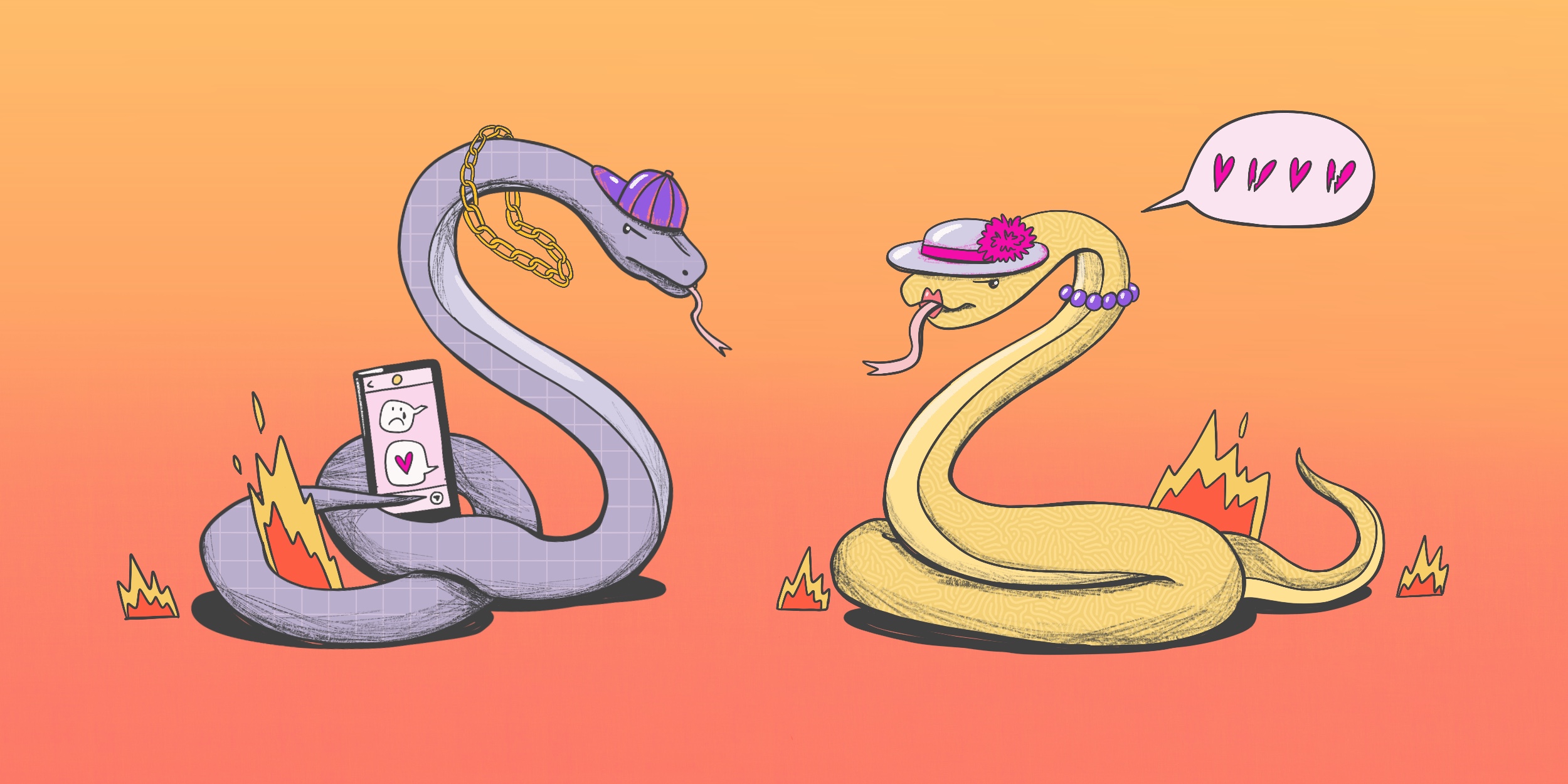




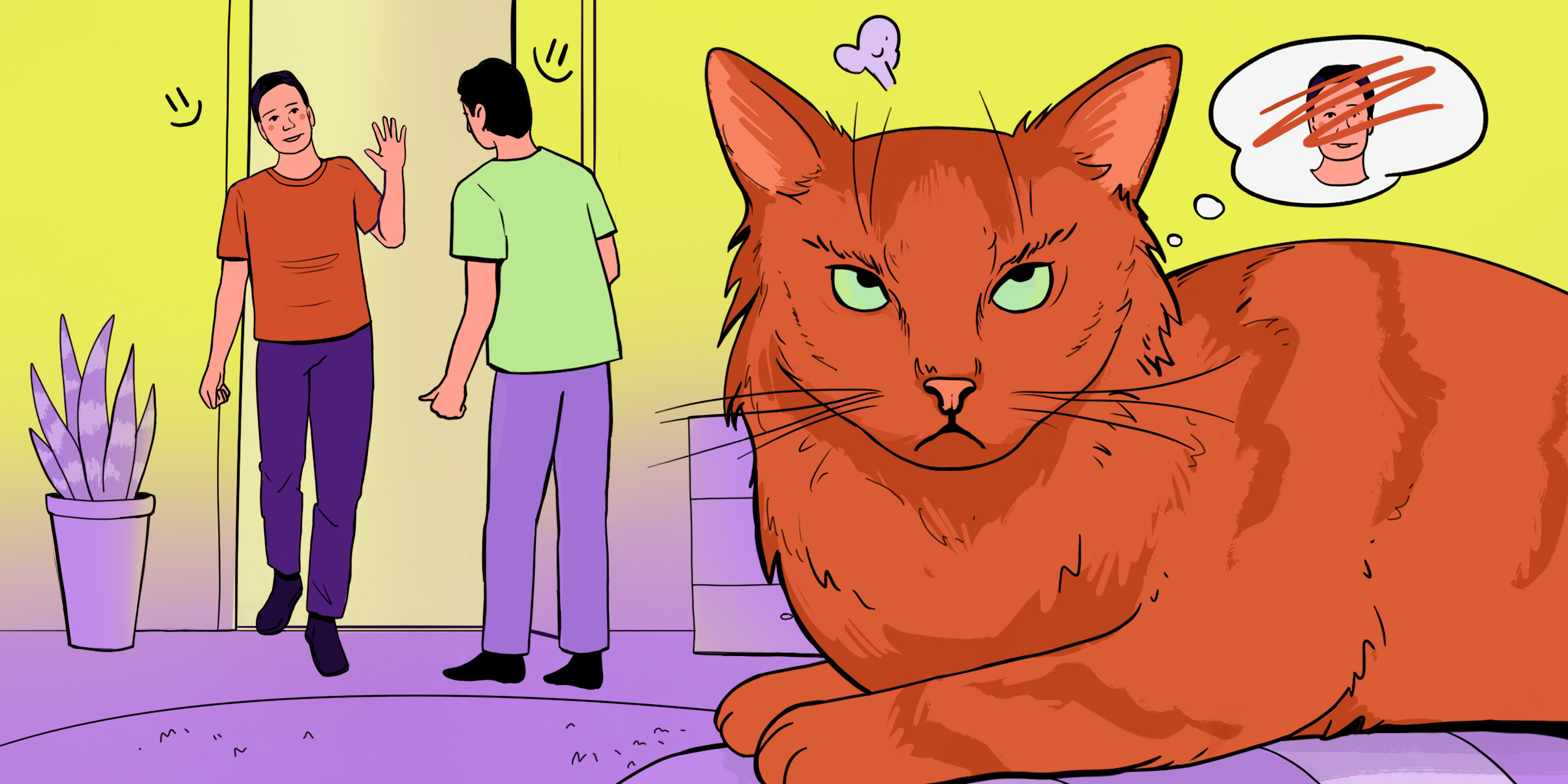






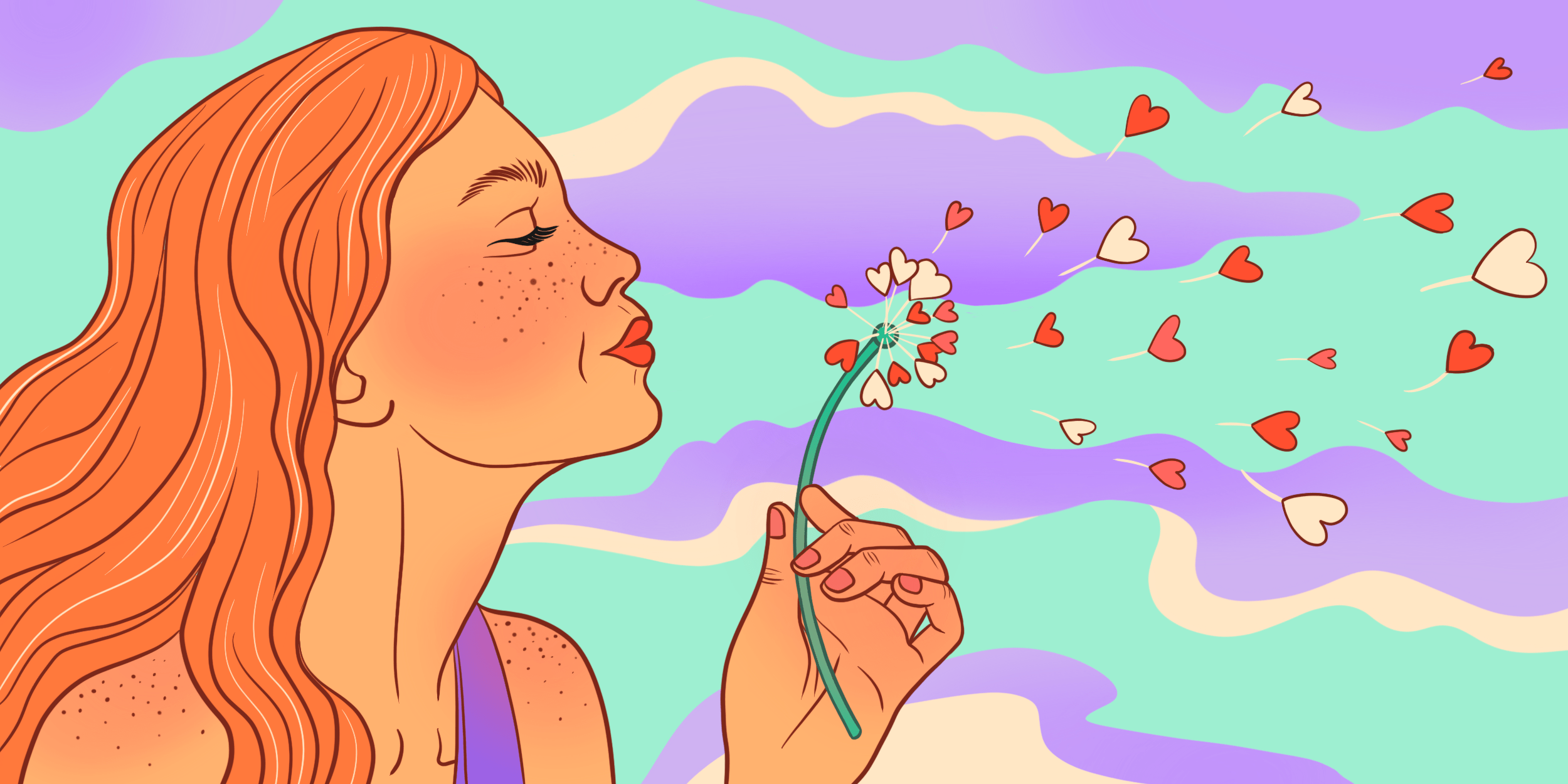















Лучшие предложения
Находки AliExpress: самые интересные и полезные товары
10 полезных товаров дешевле 500 рублей
Надо брать: USB‑концентратор Orico за 1 717 рублей
16 уютных худи и свитшотов, которые согреют зимой
Выгодно: робот‑пылесос Dreame D10 Plus за 23 431 рубль
Цена дня: смартфон realme Note 60 за 8 920 рублей
15 магазинов, в которые стоит заглянуть во время «чёрной пятницы»
Отборные скидки: выгодные предложения от AliExpress, Tefal, Lamoda и других магазинов
Рак: почему возникает и как лечится. Гид, который будет полезен всем
Выгода до 1,4 миллиона рублей, быстрый переезд и ещё 3 причины купить квартиру в кварталах ПИК
РекламаС широко раскрытыми глазами: главные причины не бояться лазерной коррекции зрения
Foodtech Tour: 3 факта о митапах от Еком-сервисов Яндекса